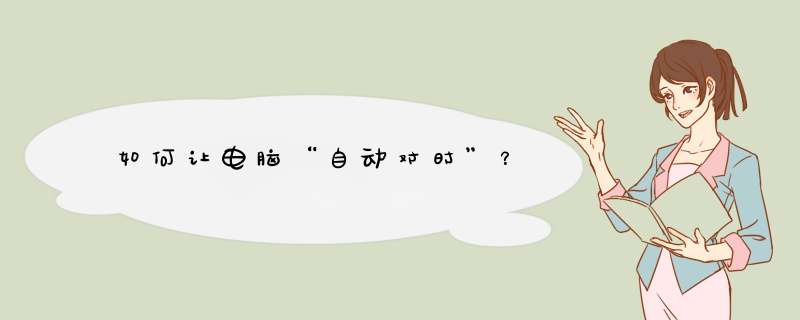
第一步,右键点击系统托盘下的时钟图标,选择“调整日期/时间”命令,或者双击电脑右下角的时间显示,等候弹出一个对话框。
第二步,点击对话框上面的第三个选项“Internet时间”,在其下面的“自动与Internet时间服务器同步”选项前打上“√”。
第三步,将“210.72.145.44”这个IP地址复制――粘贴至“服务器:(空白栏)” 后面的“空白栏”中,然后点后面的“立即更新”,稍候等到“同步成功”的提示后,再点最下面的“确定”即可。
方法
1.在电脑桌面的右下角任务栏处有时间的地方,单击右键--【调整时间和日期】。
2.在出来的对话框单击【更改时间和日期】,然后在出来的对话框对时间和日期进行修改,单击确定。
3.然后在选项卡选择【internet选项】后,选择更改设置。
4.根据自己的情况选择服务器进行时间的同步更新,并且在‘与internet时间服务器同步’前的方框打钩,然后单击【立即更新】。确定。
5.这样时间修改成功了,而且在每次联网时都会自动更新。
1、同时按下win+R组合键,调出运行窗口,输入“services.msc”,单击“确定”
2、打开的服务界面,往下面拉动
3、找到“windows time”选项
4、双击“windows time”选项,弹出的界面中,在启动类型中选择“自动”选项,单击确定
5、在电脑桌面上面双击控制面板
6、找到“时钟、语言和区域”选项
7、在打开的界面中,单击“日期和时间”选项
8、在弹出的界面中,单击“internet时间”选项
9、单击下方的“更改设置”选项
10、在打开的internet时间设置的界面中,勾选“与internet时间服务器同步”选项,单击后面的“立即更新”选项,单击“确定”
欢迎分享,转载请注明来源:夏雨云

 微信扫一扫
微信扫一扫
 支付宝扫一扫
支付宝扫一扫
评论列表(0条)